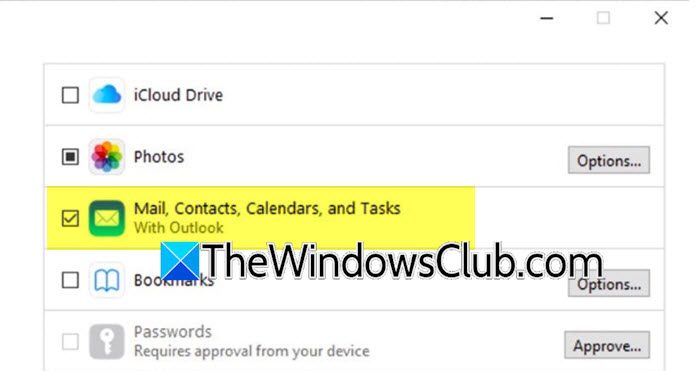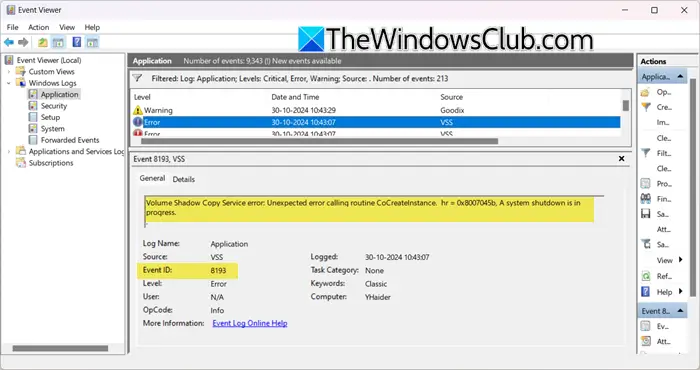Windows 10 更新或 Windows 11 更新也有各自的坏运气。 已经引起了许多 Windows PC 上的问题达到了我们以前从未见过的程度。 其中一个问题与键盘布局有关,即只有回收站/任务栏的空白屏幕。 看来罪魁祸首Avast Antivirus和微软已经正式承认了。 在这篇文章中,我们提出了一个解决方案。 查看我们的 Windows 11/10 更新修复指南卡在空白屏幕上仅与回收站&任务栏或者选择您的键盘布局。
在我们继续寻找解决方案之前,这里是错误的简要描述。 其中有两个。
- 一旦您登录您的帐户,您将看到只有回收站和任务栏的空白屏幕。 不会有开始屏幕,甚至用任务管理器杀死 Windows 资源管理器也无济于事。
- 升级过程中,操作系统会提示您选择您的键盘布局并将陷入困境。
微软将问题指向Avast 行为盾这与 Windows 10 更新冲突。 虽然 Avast 已发布更新来修复此问题,但您必须将系统恢复到可以执行修复的位置。
用户可能还会发现他们的更新屏幕卡在选择您的键盘布局屏幕,
尽管一些用户尝试执行回滚,但似乎还是存在一些问题。 所以我们的第一种方法是修复回滚,如果你在任何时候卡住了,请切换到第二种方法。
1]使用命令提示符修复Windows回滚
这里我们将使用命令bcdedit。 这个命令行工具是用来管理引导配置数据(BCD)。 BCD 文件提供用于描述启动应用程序和启动应用程序设置的存储。 因此,当您处于卡住的屏幕时,请按照以下步骤操作:
- 这里选择美国键盘,然后在“选择一个选项屏幕”。
- 下一个屏幕应该有左上角的图块,上面写着?继续 ? 退出并继续 Windows 回滚?。 (如果你没有看到这个,请切换到第二种方法)
- 选择故障排除 >命令提示符。 > 类型编辑并按 Enter 键。
- 应显示 4 个条目。
- 忽略第一个条目,称为{引导管理器}。
- 接下来的条目将有一个名为 ? 的属性。设备? 或者 ?引导状态设备?,其值类似于分区=E:(例子)
- 在命令提示符中,切换到您在上一步中记下的驱动器号。 在此示例中,您将输入乙:然后按 Enter 键。
- 键入以下命令,然后按 Enter:
- 复制 \Windows.old\Windows\System32\OOBE\SetupPlatform\SetupPlatform.exe \$WINDOWS.~BT\Sources
- 完成后,您应该看到输出,?已复制 1 个文件?。 如果您看到其他任何内容,请退出并切换到我们提到的下一个方法。
- 现在您需要退出命令提示符,它将带您进入选择一个选项屏幕。
- 选择继续 ? 退出并继续 Windows 回滚。
这将启动 Windows 回滚,并将您的系统恢复到以前版本的 Windows。 完成后,最好不要手动升级,并等待 Windows Update 通知您有关升级的信息。
2]执行就地升级
在这种方法中,我们将尝试欺骗安装过程,就好像安装了 Windows 10 的另一个副本一样。 我们将重命名 Windows.old 文件夹,以保护您的个人文件在某些情况下不被覆盖。
要恢复系统,您将需要:
- 至少有 8 GB 磁盘空间的空白 USB 驱动器
- 另一台可运行的 Windows 电脑,可用于创建可启动的 Windows 10 设备。
万一升级就地升级出现问题,其过程已在这篇文章中显示Windows 11/10 升级卡在选择键盘布局屏幕。 现在让我们按照以下步骤操作:
- 下载任何其他 PC 上的媒体创建工具。 这将为您提供一个可启动磁盘,您可以从中进行安装。
- 从您刚刚通过更改 BIOS 中的设置创建的 USB 设备启动。
- 由于我们正在尝试恢复旧的安装,因此我们将停止要求选择键盘布局的地方。 这里选择美国键盘,然后在选择选项屏幕, 选择故障排除 >命令提示符。
- 在 cmd.exe 窗口中输入C:并按 Enter 键。 假设 C 是安装 Windows 的驱动器。
- 输入以下命令任 Windows.old Windows.old.bak,和按 Enter 键。
- 退出命令提示符,您将回到选择一个选项我们之前看到的屏幕。
- 选择使用其他操作系统 > WiWindows 10 音量X, 在哪里 ?X? 将是一个数字。
- 给它几分钟,它就会加载桌面。
完成后,我们现在返回到通常的桌面屏幕,从这里我们可以手动启动 Window 10 安装。 由于如果实际桌面未加载,您的访问将受到限制,因此我们将使用任务管理器启动 USB 中的 Windows 10 Setup.exe。
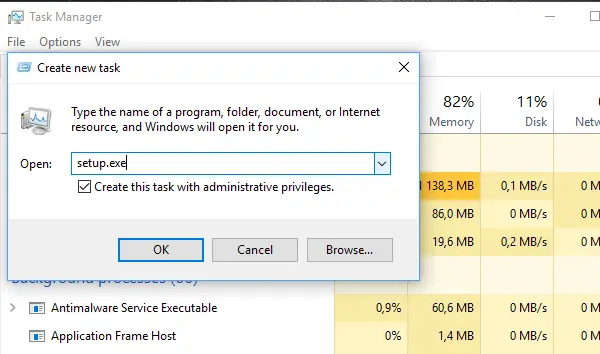
- 右键单击任务栏上的任意空白区域,然后选择任务管理器 >更多详情>选择文件, 然后运行新任务。
- 在出现的对话框中,选中复选框使用管理员权限创建此任务。
- 选择浏览并选择 setup.exeUSB 驱动器上提供的文件。
- 这将启动 Windows 10 升级版。 但是,请确保取消选中尝试检查新更新的选项
升级完成后,您可以从以下位置恢复所有文件Windows.old.bak文件夹。
希望这对你有用!
如何在 Windows 中重新启动显卡驱动程序?
如果除了黑屏之外,您在屏幕上看不到任何内容,那么您可以使用键盘快捷键Windows 键 + Ctrl + Shift + B重新加载。 当驱动程序重新启动时,监视器将闪烁几次。 如果您有多个监视器,您应该会看到每个监视器都发生这种情况。
如果我仍然可以看到桌面,我可以中断 Windows 升级过程吗?
如果升级过程没有重新启动电脑,也没有显示任何警告要求您不要重新启动,那么它是安全的。 初始阶段的升级过程会下载文件,备份现有文件夹。 即使这个过程被中断,也不会有什么坏处。 所以是的,您可以中断该过程,同时仍然可以看到桌面。

![Windows 客户端未在 DNS 中注册 [修复]](https://sclub.recmg.com/tech/blogs/wp-content/uploads/2024/11/dynamic-dns.png)
![安装 Windows 时出现此分区太小错误 [修复]](https://sclub.recmg.com/tech/blogs/wp-content/uploads/2024/09/This-partition-is-too-small.png)